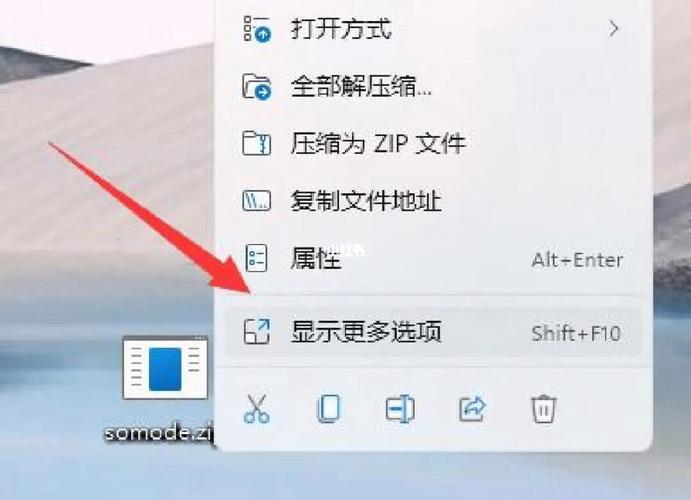Windows 10 系统默认的浏览器是 Microsoft Edge,而不是 Internet Explorer(IE)。Internet Explorer 虽然在 Windows 10 中仍然可用,但它已经不再作为默认浏览器,并且微软已经停止对 IE 的新功能开发和安全更新。
如果您需要使用 Internet Explorer,可以通过以下步骤在 Windows 10 中找到它:
1. 通过搜索栏找到 IE: 点击任务栏左下角的“开始”按钮。 在搜索栏中输入“Internet Explorer”。 在搜索结果中,点击“Internet Explorer”应用程序来启动它。
2. 通过设置找到 IE: 打开“设置”应用(可以通过开始菜单或者按 Win I 快捷键打开)。 点击“应用”。 在左侧菜单中,点击“应用和功能”。 在右侧的搜索栏中输入“Internet Explorer”。 如果您之前已经安装了 IE,它应该会出现在搜索结果中。点击它,然后选择“启动”来打开 IE。
请注意,由于 Internet Explorer 已不再受微软支持,因此建议您使用更现代的浏览器,如 Microsoft Edge 或 Google Chrome,以获得更好的安全性和性能。
Windows 10中IE浏览器的位置及打开方法详解

随着Windows 10系统的普及,许多用户可能会遇到需要使用Internet Explorer(IE)浏览器的情况。尽管Windows 10默认浏览器是Microsoft Edge,但IE浏览器仍然有其存在的必要性。本文将详细介绍如何在Windows 10系统中找到并打开IE浏览器。
一、IE浏览器在Windows 10中的位置
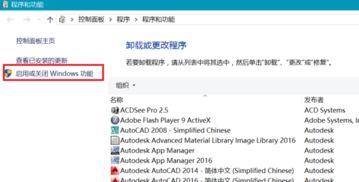
在Windows 10系统中,IE浏览器并没有像以前那样直接出现在开始菜单中。以下是几种查找IE浏览器的方法:
1. 通过开始菜单搜索
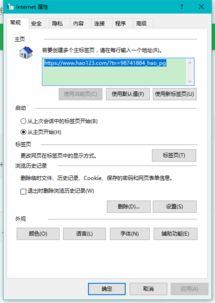
按下Win键打开开始菜单,在搜索框中输入“IE”或“Internet Explorer”,搜索结果中会出现IE浏览器的图标,点击即可打开。
2. 通过附件文件夹打开
点击开始菜单,找到“Windows附件”,点击展开,在附件列表中找到并点击“Internet Explorer”即可打开。
3. 通过控制面板安装IE浏览器
如果IE浏览器未出现在开始菜单中,可以通过控制面板进行安装。点击开始菜单,选择“控制面板”,然后点击“程序”,再点击“程序和功能”。在左侧菜单中,选择“启用或关闭Windows功能”,勾选“Internet Explorer 11”,然后点击“确定”按钮。安装完成后,重启计算机,IE浏览器即可出现在开始菜单中。
二、如何打开IE浏览器
找到IE浏览器后,以下是几种打开IE浏览器的方法:
1. 双击IE浏览器图标
找到IE浏览器的图标后,双击即可打开。
2. 通过快捷方式打开
如果已经在桌面上创建了IE浏览器的快捷方式,可以直接双击快捷方式图标打开。
3. 通过任务栏打开
如果将IE浏览器固定在任务栏上,可以直接点击任务栏上的IE图标打开。
4. 通过Edge浏览器打开
在Microsoft Edge浏览器中,点击右上角的三个点,选择“更多工具”,然后点击“使用Internet Explorer打开”,即可在IE浏览器中打开当前网页。
Windows 10中的IE浏览器虽然被隐藏起来,但仍然可以通过多种方法找到并打开。希望本文能帮助到需要使用IE浏览器的用户。